Tipy pre zlepšenie kvality zvuku pri používaní slúchadiel Galaxy Buds2
Pokiaľ máte pocit, že kvalita zvuku pri používaní slúchadiel Galaxy Buds2 nie je dobrá, môže to byť z niekoľkých dôvodov. Buď máte slúchadlá nesprávne nasadené, alebo sa v nich nahromadil prach a nečistoty. Okrem toho, môže byť kvalita zvuku ovplyvnená zastaralým softvérom, vybitou batériou alebo niekoľkými ďalšími aspektami. Viac sa dozviete v tomto návode.
Skôr, ako vyskúšate doporučený postup nižšie, ubezpečte sa, či je softvér vášho zariadenia a súvisiace aplikácie aktualizované na najnovšiu verziu. Pre aktualizáciu vášho zariadenia postupujte podľa nasledujúcich krokov:
Krok 1. Prejdite do Nastavenia > Aktualizácia softvéru.
Krok 2. Klepnite na Stiahnuť a nainštalovať.
Krok 3. Pokračujte podľa inštrukcií na obrazovke.
1. Ubezpečte sa, že máte slúchadlá správne nasadené a upravte si ich tak, aby ich veľkosť odpovedala vašim ušiam.
Pokiaľ nie sú slúchadlá správne nasadené, môže to negatívne ovplyvniť kvalitu zvuku. Skontrolujte štítky L a R na slúchadlách a ubezpečte sa, že ste každé umiestnili do správneho ucha. Aby ste sa ubezpečili, že máte slúchadlá nasadené správne, môžete skúsiť test usadenia slúchadiel pomocou aplikácie Galaxy Wearable. Správne uchytenie s nástavcami, ktoré dobre sedia, vám poskytne najlepšie efekty potlačenia zvuku a hluku. Pokiaľ slúchadlá nespĺňajú očakávanú kvalitu zvuku, skúste si ich v ušiach upraviť, alebo vymeniť nástavce.

Zistite viac informácií o tom, ako správne používať slúchadlá Galaxy Buds2
Skontrolujte, či je prostredie bezdrôtovej siete zariadenia pripojené k vášmu Galaxy Buds2. Pokiaľ nie je kvalita zvuku dostačujúca pri pripojení k inému bezdrôtovému zariadeniu, alebo pokiaľ sa problém striedavo objavuje a mizne vo chvíli, kedy nestojíte na jednom mieste, môžu byť na vine problémy s pripojením. Komplikácie pri sieťovom pripojení môžu mať za následok zlú kvalitu zvuku či výkon Bluetooth.
Tipy pre používanie bezdrôtových sietí
- Služby bezdrôtovej siete môžu byť deaktivované z dôvodu problémov zo strany poskytovateľa služieb. Uchovávajte slúchadlá mimo dosah elektromagnetických vĺn.
- Aby ste predišli problémom s pripojením slúchadiel k vášmu zariadeniu, umiestnite zariadenia blízko seba.
- Ubezpečte sa, že sú vaše slúchadlá a ďalšie zariadenie Bluetooth v dosahu pripojenia Bluetooth (10 m). Vzdialenosť sa môže líšiť v závislosti na prostredí, v ktorom sa zariadenia používajú.
- Zabezpečte, aby medzi slúchadlami a pripojeným zariadením neboli žiadne prekážky, vrátane ľudských tiel, stien, rohov alebo plotov.
- Nedotýkajte sa antény Bluetooth pripojeného zariadenia.
- Bluetooth používa rovnakú frekvenciu, ako niektoré priemyslové, vedecké, lekárske a nízkoenergetické výrobky a pri pripájaní v blízkosti týchto typov produktov môže dochádzať k rušeniu.
- Odpojte aktuálnu pripojenú bezdrôtovú sieť a znova sa pripojte.
Pokiaľ sa v reproduktore hromadia cudzie materiály, ako je ušný maz alebo iné nečistoty, môže byť hlasitosť nižšia, ako by mala pri aktuálnom nastavení byť. Rovnako tak môže dôjsť k zníženiu kvality zvuku. Odstráňte úplne ušný maz alebo nečistoty čistou, suchou, mäkkou kefkou, vatovými tampónmi alebo inými nástrojmi. Pred čistením reproduktora odpojte koncovku slúchadiel v spodnej časti.
- Po použití slúchadlá vyčistite mäkkou suchou handričkou.
- Udržujte slúchadlá suché. Zabráňte kontaktu kvapaliny so slúchadlami alebo vniknutiu do nich.
- Slúchadlá pravidelne čistite, aby sa v reproduktore a vzduchovom potrubí nehromadil ušný maz alebo nečistoty.
Poznámka: Pri odstraňovaní ušného mazu alebo nečistôt nepoužívajte nič ostré ani nadmernú silu. Mohlo by dôjsť k poškodeniu otvoru pre mikrofón, reproduktoru a vzduchového potrubia.
V závislosti na hlasitosti pripojeného zariadenia môžete zaznamenať pokles hlasitosti alebo šum. V sekcii nastavenia jednoducho upravíte hlasitosť zvuku podľa vašich preferencií.
Ubezpečte sa, že máte nainštalovanú aplikáciu Galaxy Wearable vo vašom mobilnom zariadení a že je váš softvér plne aktualizovaný.
Aby bol zabezpečený čo najlepší zážitok, doporučujeme aktualizovať každý softvérový komponent vrátane aplikácie Galaxy Wearble na najnovšiu verziu.
Ak chcete aktualizovať softvér Galaxy Buds2, postupujte podľa nasledujúcich pokynov.
Krok 1. Spustite v telefóne aplikáciu Galaxy Wearable a potom klepnite na nastavenie slúchadiel.
Krok 2. Klepnite na Aktualizácia softvéru slúchadiel.
Krok 3. Klepnite na tlačidlo Aktualizovať.
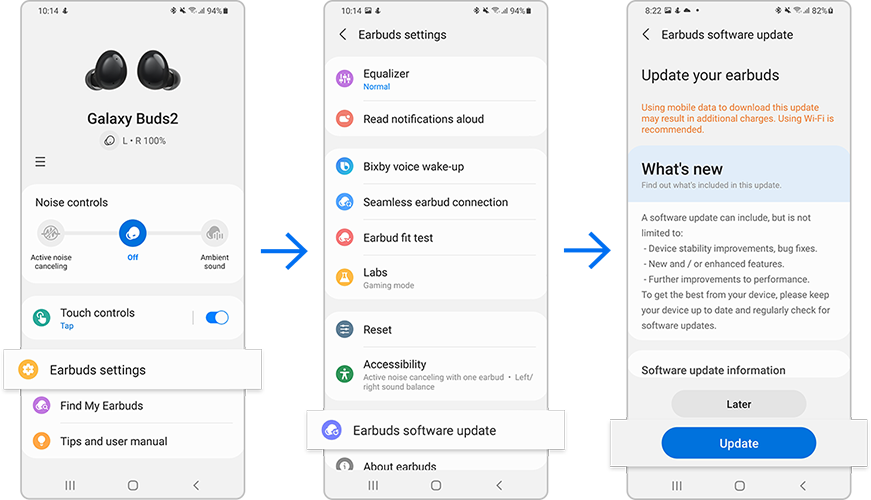
Poznámka:
- Položky dodávané s Galaxy Buds2, dostupné príslušenstvo a jeho obrázky sa môžu líšiť v závislosti na oblasti predaja.
- Dodávané položky sú určené len pre Galaxy Buds2 a nemusia byť kompatibilné s inými zariadeniami.
- Vzhľad a špecifikácia sa môže zmeniť bez predchádzajúceho upozornenia.
- Ďalšie príslušenstvo môžete zakúpiť na webových stránkach Samsung. Pred nákupom sa ubezpečte, že je príslušenstvo kompatibilné s vašim modelom.
- Používajte len Samsungom schválené príslušenstvo. Používanie neschváleného príslušenstva môže spôsobiť problémy s výkonom a poruchy, na ktoré sa nevzťahuje záruka.
- Dostupnosť celkového príslušenstva sa môže meniť úplne v závislosti na výrobných spoločnostiach. Ďalšie informácie o dostupnom príslušenstve nájdete na webových stránkach Samsung.
Poznámka: Snímky obrazovky a ponuky zariadenia sa môžu líšiť v závislosti na modeli zariadenia a verzii softvéru.
Ďakujeme vám za vašu reakciu
Odpovezte, prosím na všetky otázky.






